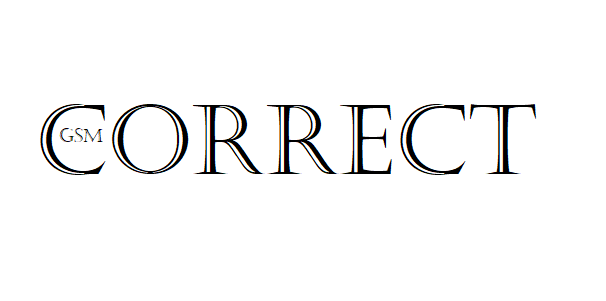De iPhone is voor veel mensen binnen korte tijd een onmisbaar apparaat geworden. We kunnen geen dag, soms zelfs geen uur, zonder dit fantastische hulpmiddel. Verslavend, maar is dat erg? Welnee, het hebben van een iPhone brengt namelijk vele voordelen met zich mee. Zo staat het gebruiksgemak onder andere op nummer één.
Helaas raken producten uiteindelijk uitgewerkt of beschadigd. Niet gek als je na gaat hoe intensief we gebruik maken een telefoon. Zo is een bezoekje aan een iPhone reparatie nog lang niet het einde van de wereld. De twee meest voorkomende problemen kunnen gelukkig (tijdelijk) handmatig thuis uitgevoerd worden.
Thuisknop reageert slecht
Zodra de thuisknop van je iPhone hapert, heb je een probleem. De knop is namelijk essentieel. Zo kun je onder anderen niet meer schakelen tussen apps of deze eventueel afsluiten. Kortom je zit vast op één bepaald pagina. Als noodoplossing is de thuisknop via het scherm te bedienen. Het is uiteraard een noodoplossing tot je de fysieke thuisknop hebt laten repareren, of je nieuwe toestel arriveert.
Om dit te veranderen: Start je telefoon op nieuw op. Je bevind je nu in het hoofdscherm. Ga naar Instellingen / Algemeen / Toegankelijkheid en zet Assistive Touch aan. Je vindt het onderaan bij het onderdeel Fysiek en motorisch. Er verschijnt nu een witte knop op het scherm. Die mag je overal op het scherm neerzetten waar hij niet in de weg staat. Tik erop en je krijgt vier keuzes, waaronder dus de thuisknop.
Simkaart is vergrendeld
Na het aanzetten van je iPhone kan het gebeuren dat je niet kunt bellen en geen mobiel internet hebt. In de statusbalk staat dat de sim vergrendeld is. Wat nu? Je kunt de telefoon opnieuw opstarten, maar dat duurt even. Gelukkig kan het ook in een paar seconden opgelost zijn.
Om dit te veranderen: ga naar Instellingen / Telefoon / Simpincode.